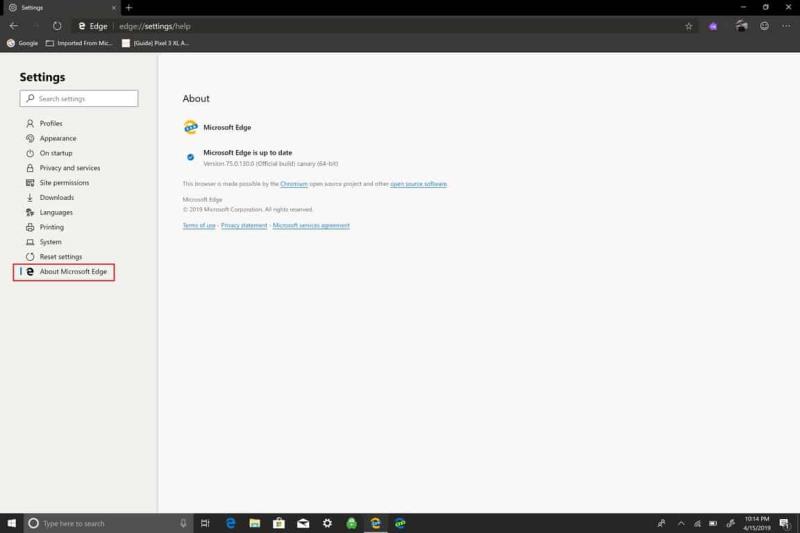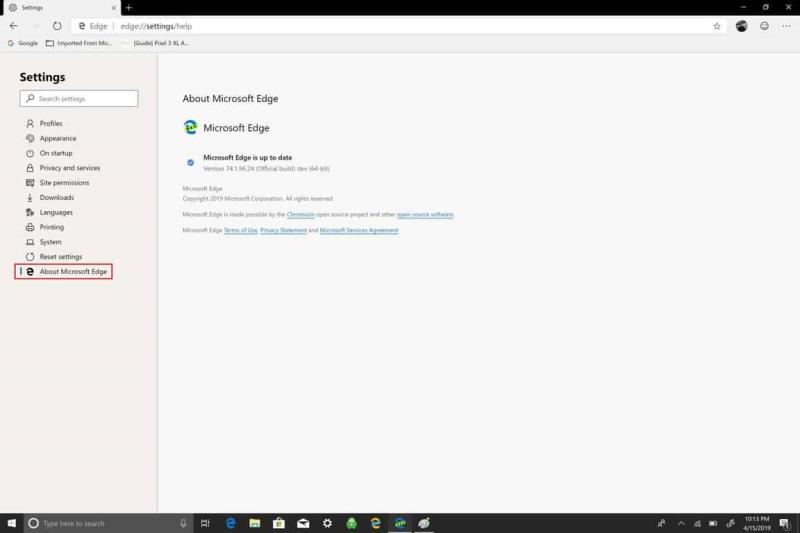Pavarësisht nëse keni Edge Insider Canary ose Dev Channel, shfletuesi juaj do të përditësohet automatikisht. Sidoqoftë, nëse duhet të siguroheni që ndërtimi juaj i Edge Insider ka versionin më të fundit, këtu janë hapat që duhet të ndiqni:
1. Shkoni te cilësimet e shfletuesit tuaj Edge Insider
2. Nga cilësimet e Edge Insider, zgjidhni "Rreth Microsoft Edge".
3. Microsoft Edge Insider ndërton përditësimin automatikisht. Nuk nevojiten udhëzime përditësimi. Pasi të jetë i disponueshëm një ndërtim i ri i Edge Insider, shfletuesi juaj do të shkarkojë dhe instalojë përditësimin automatikisht.
Me të gjitha lajmet e Edge Insider , ndoshta është më mirë të instaloni përditësimin më të fundit. Nëse po kërkoni të përditësoni në versionin më të fundit të Edge Insider, qoftë Canary Channel ose Dev Channel, shfletuesi Edge Insider duhet të përditësohet automatikisht, por nëse mund të kontrolloni për të parë që ndërtimi juaj Edge Insider ka versionin më të fundit. Këtu janë hapat që duhet të ndiqni:
1. Shkoni te cilësimet e shfletuesit tuaj Edge Insider
2. Nga Cilësimet, zgjidhni Zgjidhni Rreth Microsoft Edge .
3. Nëse shfletuesi juaj është i përditësuar, do të shihni ekranin e mëposhtëm, i cili varet nga ndërtimi i Edge Insider Channel që keni instaluar.
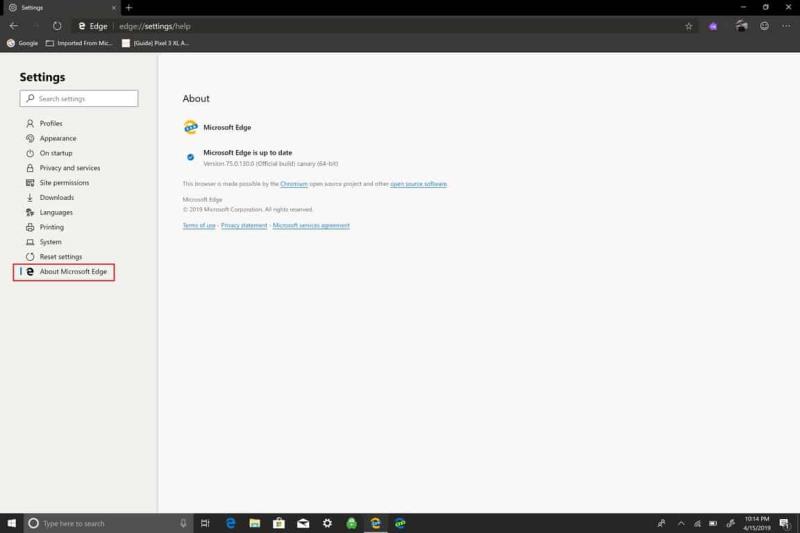
Kanari Kanarie
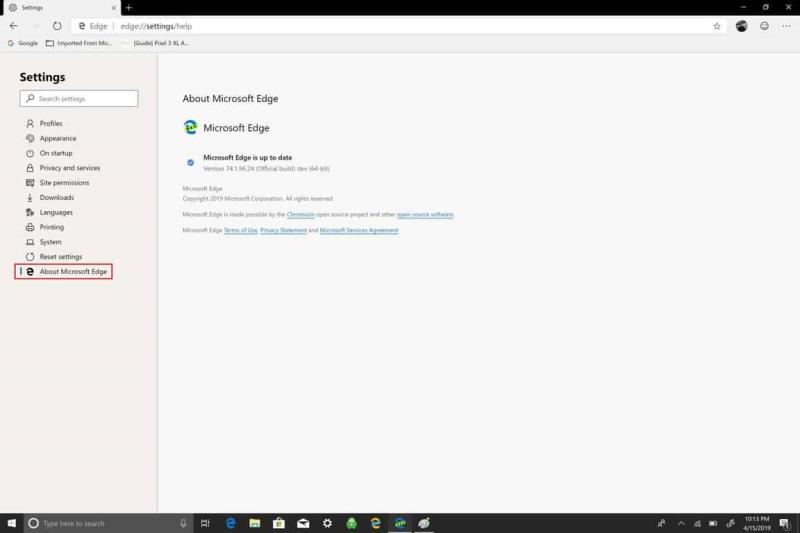
Kanali i zhvilluesit
Nëse keni nevojë të instaloni një version të ri të versionit të Edge Insider, nuk do t'ju kërkohet të përditësoni; Ndërtesat Edge Insider instalohen automatikisht. Pasi të instalohet versioni i ri i versionit të Edge Insider, shfletuesi juaj do të riniset vetë.
Dorëzimi automatik i përditësimeve është mënyra më e mirë për Microsoft për të mbajtur pa probleme ndërtimet Edge Insider për përdoruesit. Sigurisht, ndërtimet Edge Insider nuk kanë për qëllim të ofrojnë një përvojë të qetë të përdoruesit. Është thjesht mirë të dish se nuk ke nevojë të ndërmarrësh ndonjë hap shtesë për t'u siguruar që po ekzekuton versionin më të fundit të Edge Insider.